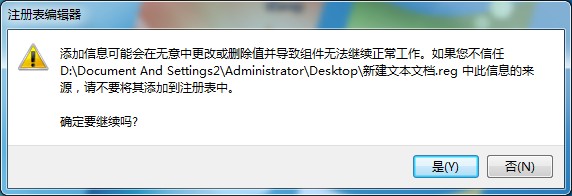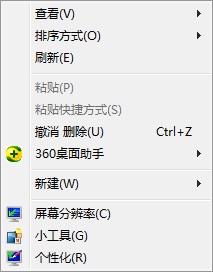对于win7家庭版的用户而言,比如设置背景、窗口,美化系统桌面等等个性化设置内容,鼠标右键并没有这个功能,这是因为家庭版为了满足使用,将部分功能隐藏了起来,那么要如何找回个性化功能呢?下面就跟大家讲解一下Win7家庭版个性化功能如何找回的方法。
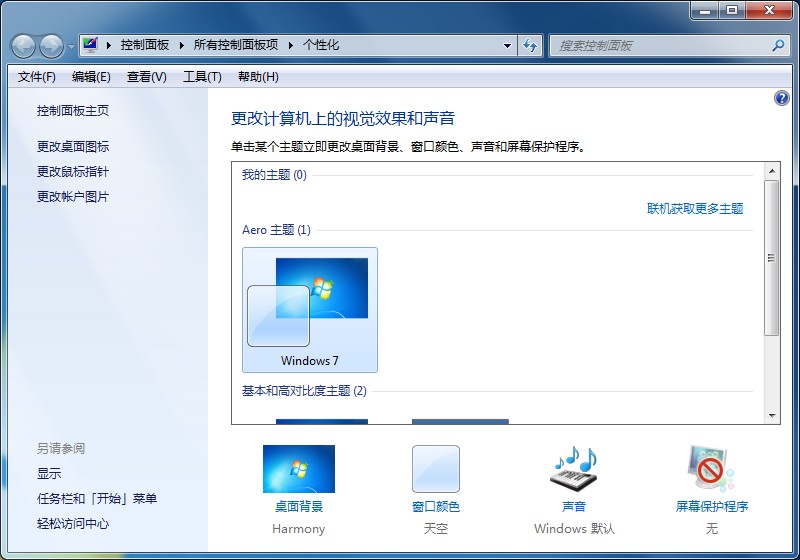
方法如下
1、在桌面新建一个txt文本文档;
2、把下面代码复制到新建的文本中;
[HKEY_LOCAL_MACHINE\SOFTWARE\Microsoft\Windows\CurrentVersion\Explorer\Desktop\NameSpace\
{031E4825-7B94-4dc3-B131-E946B44C8DD5}]
@=“UsersLibraries”
“Removal Message”=“@shell32.dll,-9047”
[HKEY_LOCAL_MACHINE\SOFTWARE\Microsoft\Windows\CurrentVersion\Explorer\Desktop\NameSpace\
{04731B67-D933-450a-90E6-4ACD2E9408FE}]
@=“CLSID_SearchFolder”
[HKEY_LOCAL_MACHINE\SOFTWARE\Microsoft\Windows\CurrentVersion\Explorer\Desktop\NameSpace\
{11016101-E366-4D22-BC06-4ADA335C892B}]
@=“IE History and Feeds Shell Data Source for Windows Search”
[HKEY_LOCAL_MACHINE\SOFTWARE\Microsoft\Windows\CurrentVersion\Explorer\Desktop\NameSpace\
{26EE0668-A00A-44D7-9371-BEB064C98683}]
@=“ControlPanelHome”
[HKEY_LOCAL_MACHINE\SOFTWARE\Microsoft\Windows\CurrentVersion\Explorer\Desktop\NameSpace\
{4336a54d-038b-4685-ab02-99bb52d3fb8b}]
@=“Public folder”
[HKEY_LOCAL_MACHINE\SOFTWARE\Microsoft\Windows\CurrentVersion\Explorer\Desktop\NameSpace\
{450D8FBA-AD25-11D0-98A8-0800361B1103}]
@=“Documents”
“Removal Message”=“@mydocs.dll,-900”
[HKEY_LOCAL_MACHINE\SOFTWARE\Microsoft\Windows\CurrentVersion\Explorer\Desktop\NameSpace\
{5399E694-6CE5-4D6C-8FCE-1D8870FDCBA0}]
@=“ControlPanelStartupPage”
[HKEY_LOCAL_MACHINE\SOFTWARE\Microsoft\Windows\CurrentVersion\Explorer\Desktop\NameSpace\
{59031a47-3f72-44a7-89c5-5595fe6b30ee}]
@=“UsersFiles”
[HKEY_LOCAL_MACHINE\SOFTWARE\Microsoft\Windows\CurrentVersion\Explorer\Desktop\NameSpace\
{645FF040-5081-101B-9F08-00AA002F954E}]
@=“Recycle Bin”
[HKEY_LOCAL_MACHINE\SOFTWARE\Microsoft\Windows\CurrentVersion\Explorer\Desktop\NameSpace\
{89D83576-6BD1-4c86-9454-BEB04E94C819}]
@=“MAPI Folder”
[HKEY_LOCAL_MACHINE\SOFTWARE\Microsoft\Windows\CurrentVersion\Explorer\Desktop\NameSpace\
{8FD8B88D-30E1-4F25-AC2B-553D3D65F0EA}]
@=“DXP”
[HKEY_LOCAL_MACHINE\SOFTWARE\Microsoft\Windows\CurrentVersion\Explorer\Desktop\NameSpace\
{9343812e-1c37-4a49-a12e-4b2d810d956b}]
@=“Search Home”
[HKEY_LOCAL_MACHINE\SOFTWARE\Microsoft\Windows\CurrentVersion\Explorer\Desktop\NameSpace\
{98D99750-0B8A-4c59-9151-589053683D73}]
@=“Windows Search Service Media Center Namespace Extension Handler”
[HKEY_LOCAL_MACHINE\SOFTWARE\Microsoft\Windows\CurrentVersion\Explorer\Desktop\NameSpace\
{B4FB3F98-C1EA-428d-A78A-D1F5659CBA93}]
@=“Other Users”
[HKEY_LOCAL_MACHINE\SOFTWARE\Microsoft\Windows\CurrentVersion\Explorer\Desktop\NameSpace\
{BD7A2E7B-21CB-41b2-A086-B309680C6B7E}]
@=“CSC Folder”
[HKEY_LOCAL_MACHINE\SOFTWARE\Microsoft\Windows\CurrentVersion\Explorer\Desktop\NameSpace\
{daf95313-e44d-46af-be1b-cbacea2c3065}]
@=“CLSID_StartMenuProviderFolder”
[HKEY_LOCAL_MACHINE\SOFTWARE\Microsoft\Windows\CurrentVersion\Explorer\Desktop\NameSpace\
{e345f35f-9397-435c-8f95-4e922c26259e}]
@=“CLSID_StartMenuPathCompleteProviderFolder”
[HKEY_LOCAL_MACHINE\SOFTWARE\Microsoft\Windows\CurrentVersion\Explorer\Desktop\NameSpace\
{ED228FDF-9EA8-4870-83b1-96b02CFE0D52}]
“Removal Message”=“@gameux.dll,-10038”
[HKEY_LOCAL_MACHINE\SOFTWARE\Microsoft\Windows\CurrentVersion\Explorer\Desktop\NameSpace\
{F02C1A0D-BE21-4350-88B0-7367FC96EF3C}]
@=“Computers and Devices”
[HKEY_LOCAL_MACHINE\SOFTWARE\Microsoft\Windows\CurrentVersion\Explorer\Desktop\NameSpace\
{F3F5824C-AD58-4728-AF59-A1EBE3392799}]
@=“Sticky Notes Namespace Extension for Windows Desktop Search”
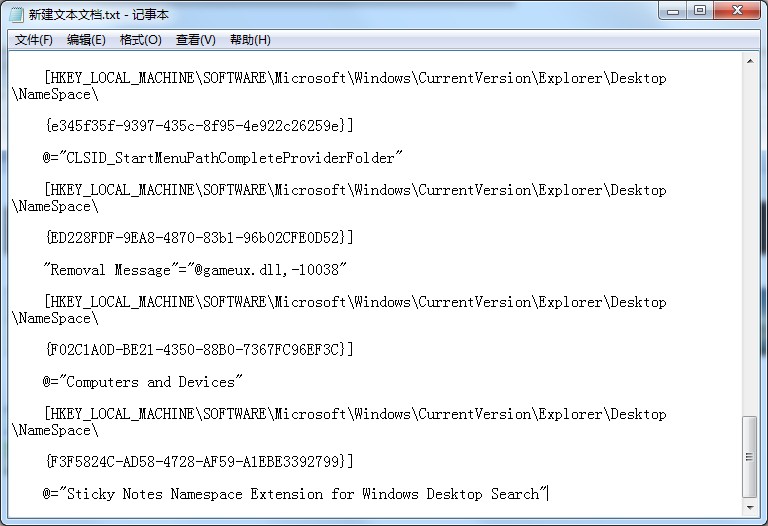
3、保存关闭;
4、把txt文本后缀改成.reg,这时候会出现提示,点击确认即可;

5、双击运行.reg,在弹出的窗口中点击确认,这样个性化功能就添加成功了。